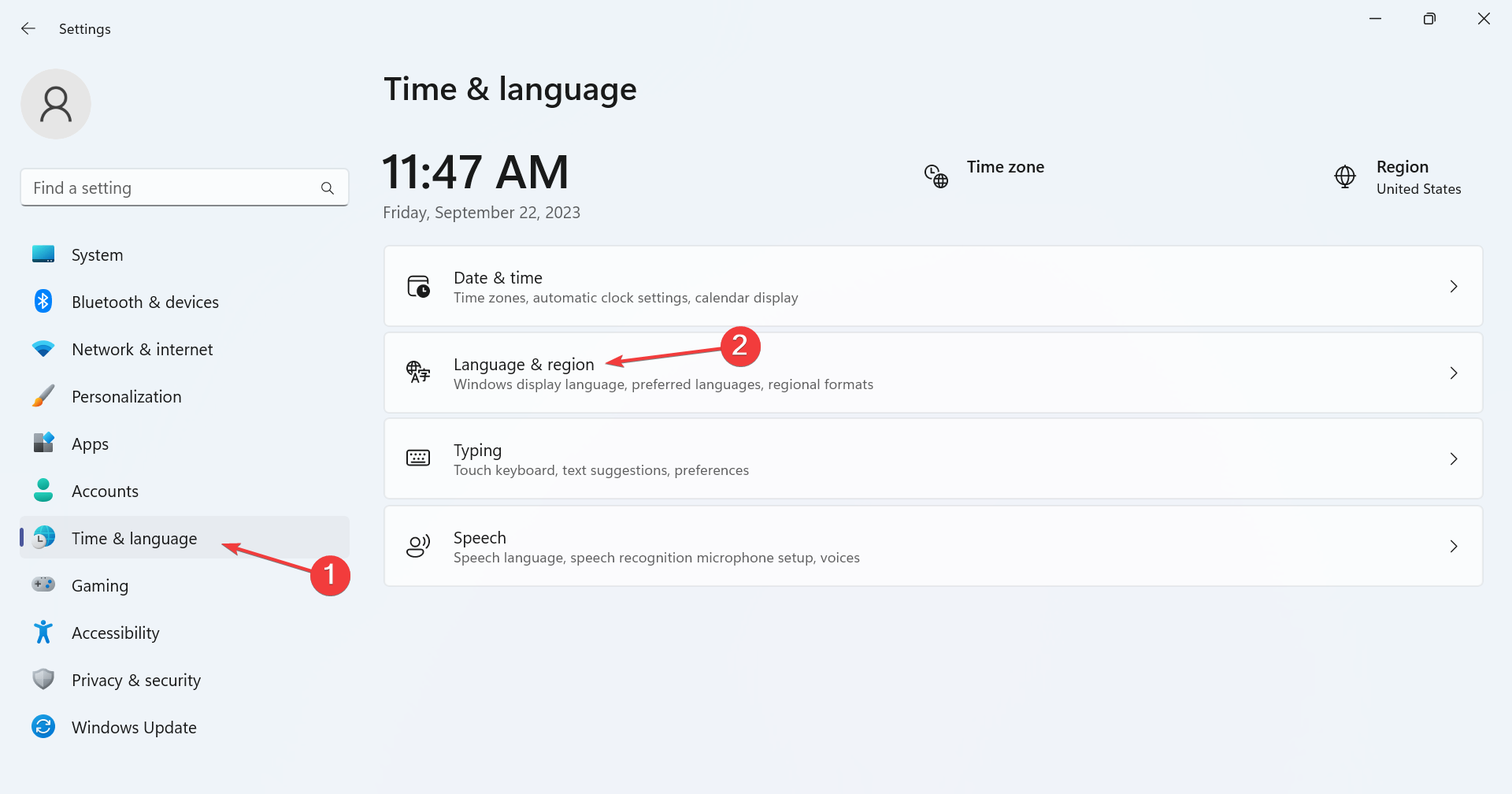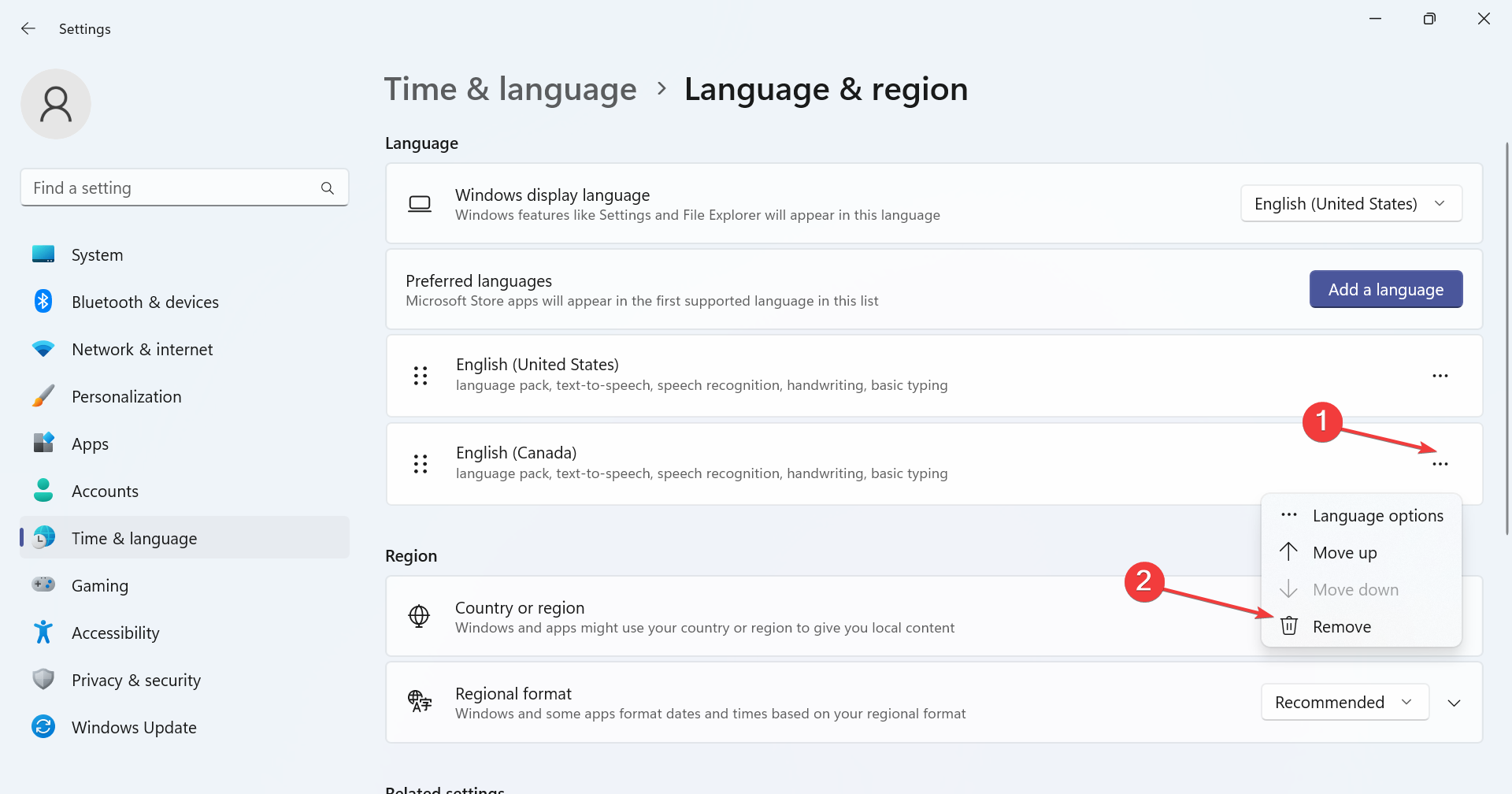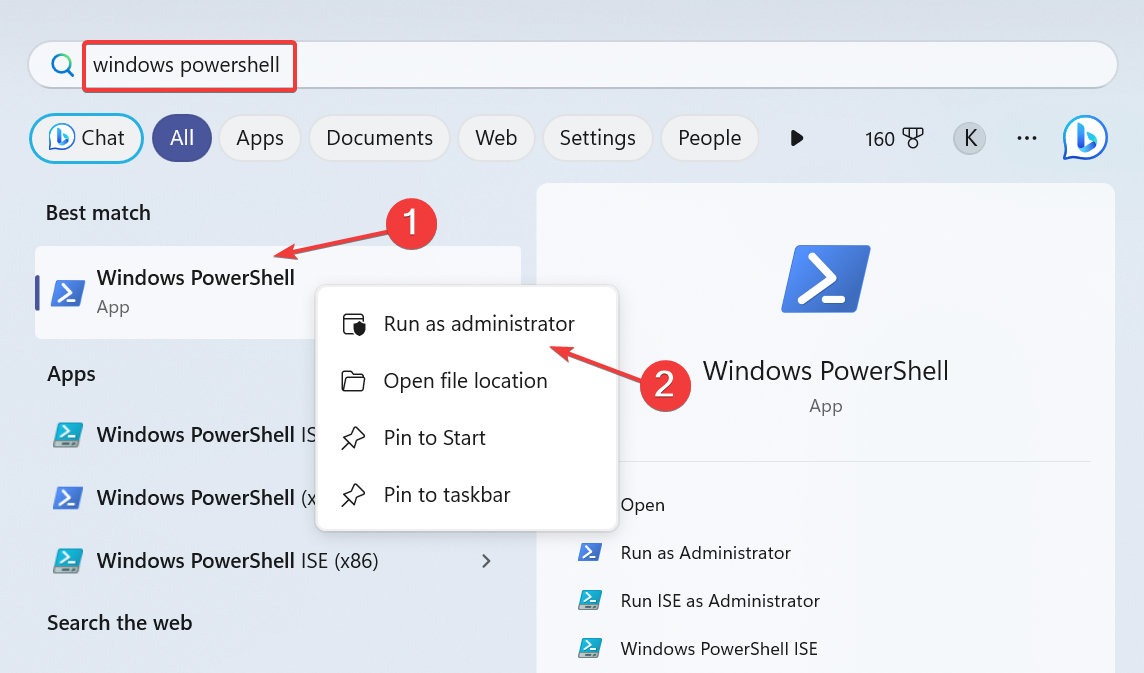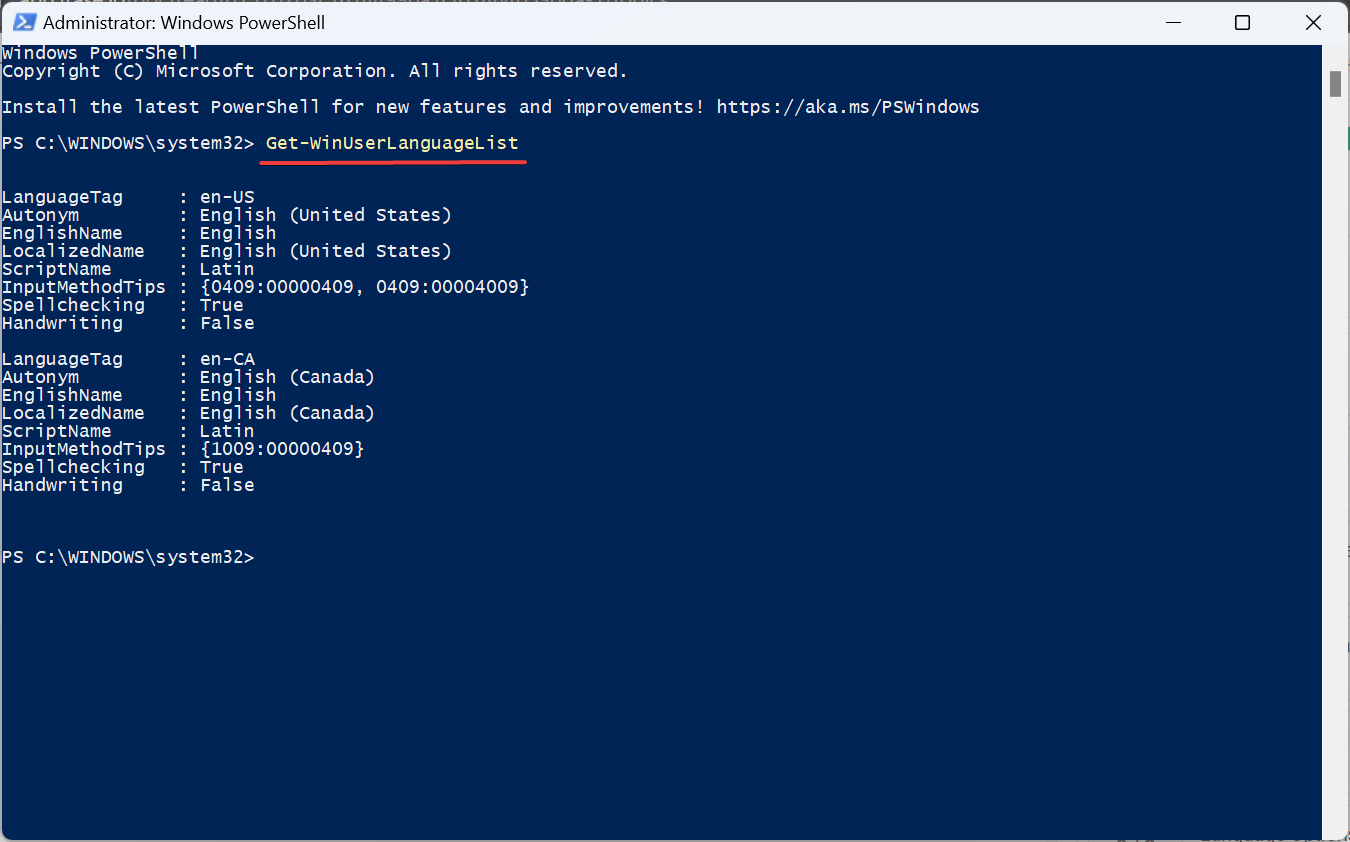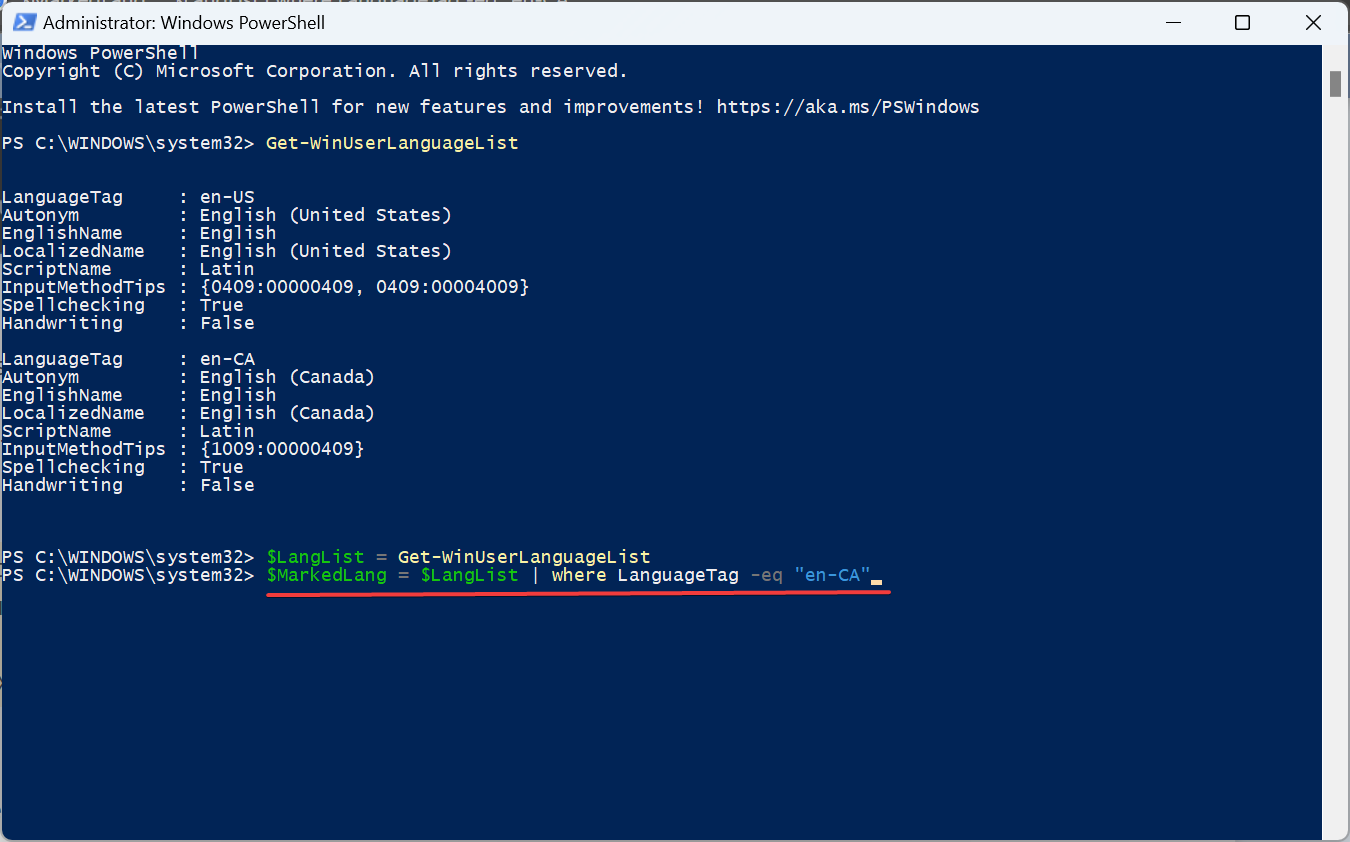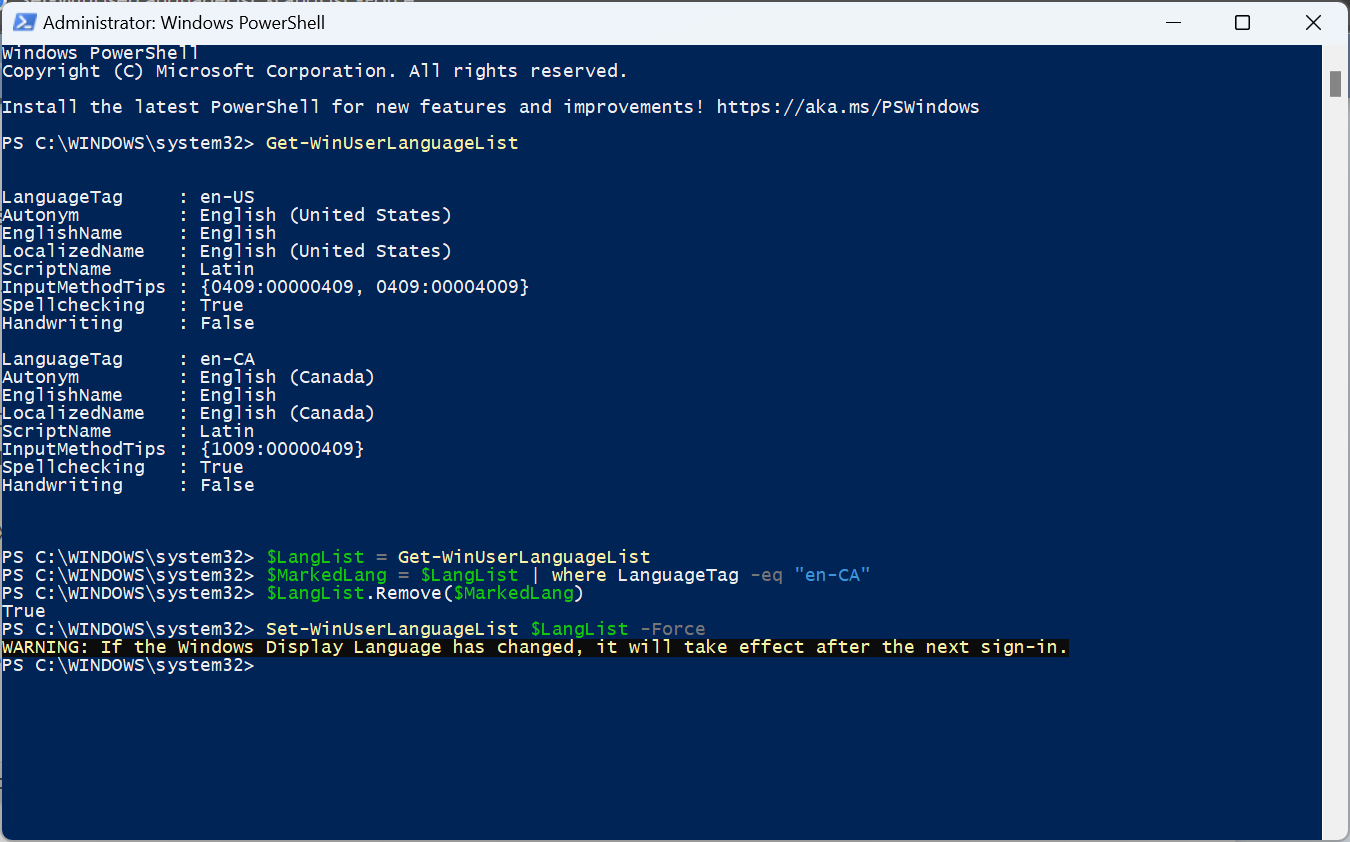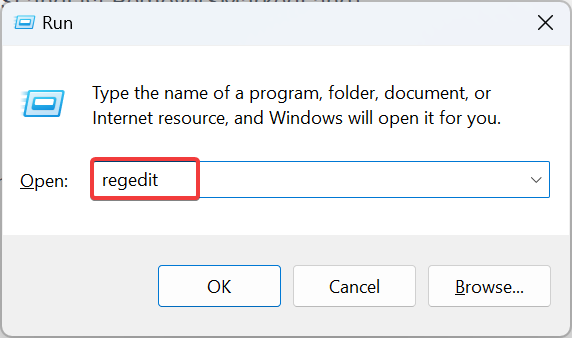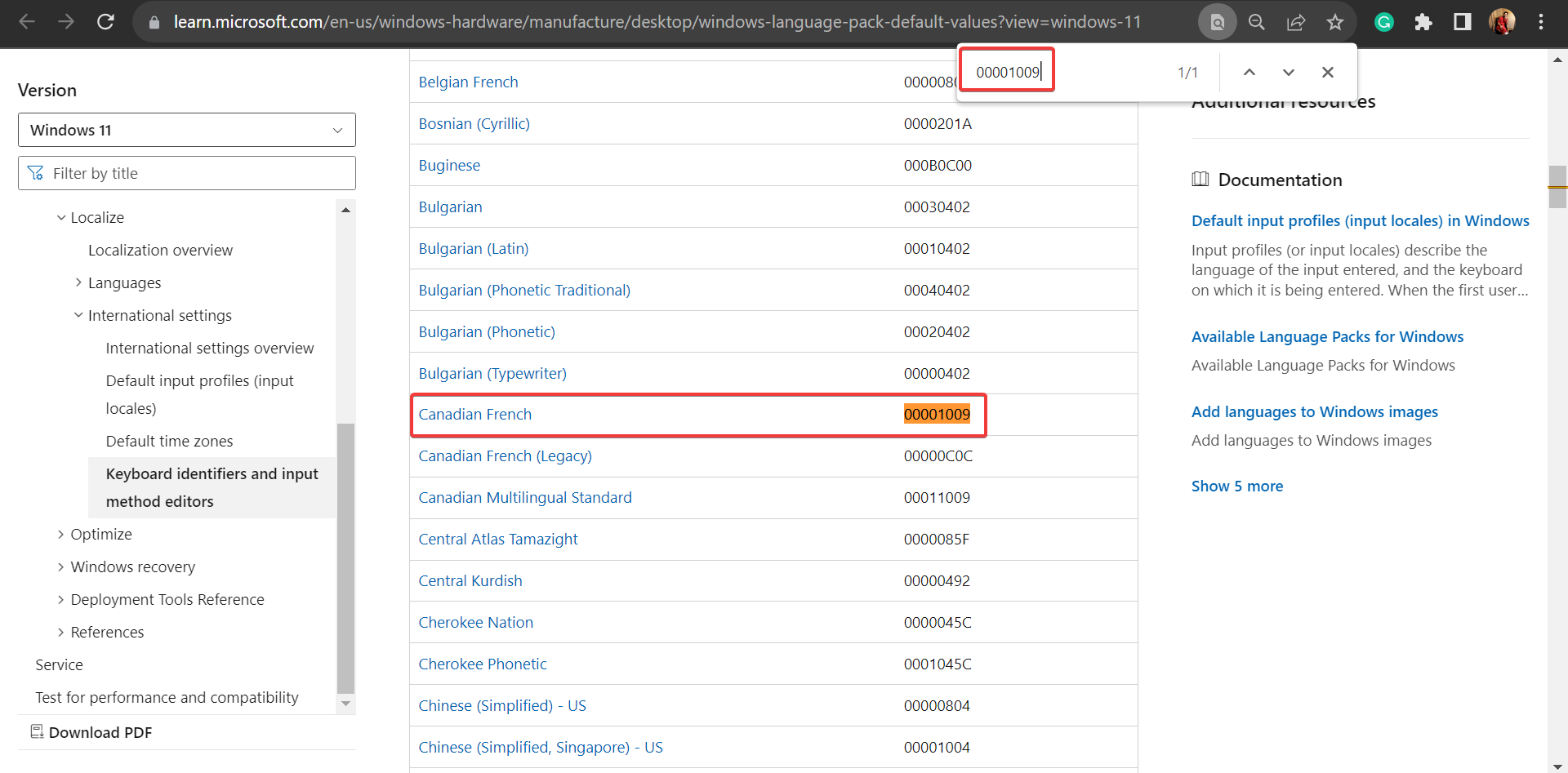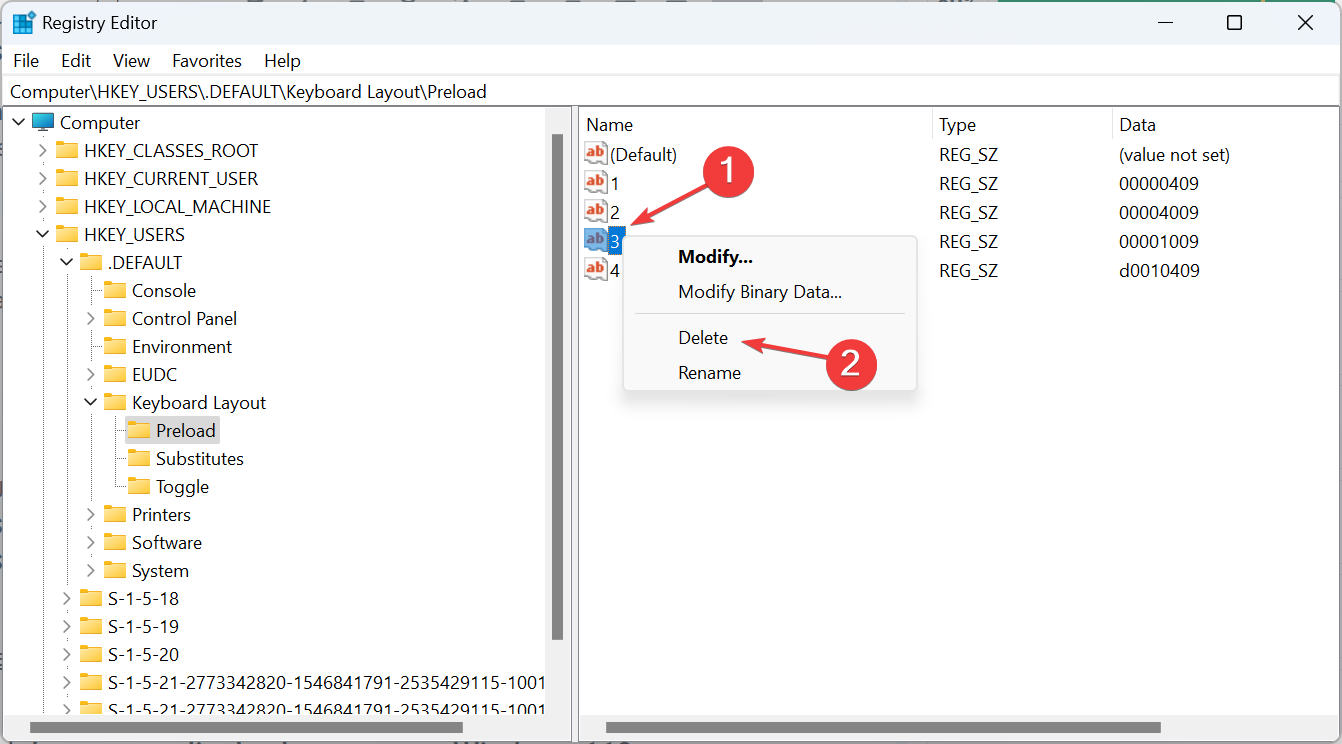在 Windows 11 上彻底删除不需要的显示语言的方法
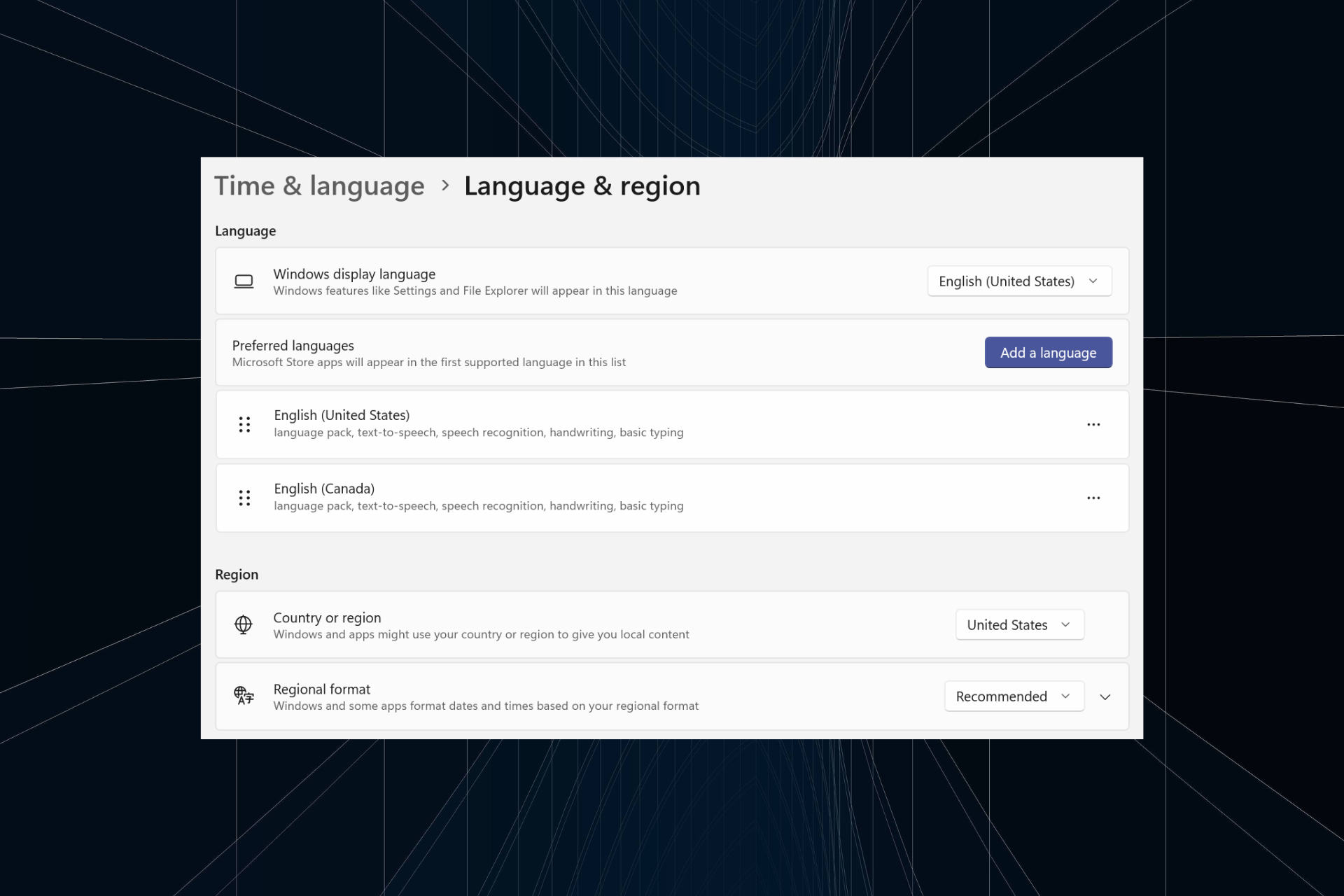
在同一设置上工作太久或与他人共享 PC。您可能会安装一些语言包,这通常会产生冲突。因此,是时候删除 Windows 11 中不需要的显示语言了。
说到冲突,当有多个语言包时,无意中按 Ctrl + Shift 会更改键盘布局。如果不注意,这将是手头任务的障碍。所以,让我们直接进入方法!
如何从 Windows 11 中删除显示语言?
1. 从设置
- 按 + 打开“设置”应用,从导航窗格中转到“时间和语言”,然后单击“语言和地区”。WindowsI

- 单击要删除的显示语言旁边的省略号,然后从弹出菜单中选择“删除”。

- 在出现的确认提示中单击“是”。
- 最后,重新启动计算机以应用更改。
2. 使用Windows PowerShell
- 若要在 Windows 11 中使用 PowerShell 删除语言包,请按 + 打开“搜索”,在文本字段中键入 PowerShell,右键单击相关搜索结果,然后选择“以管理员身份运行”。WindowsS

- 在 UAC 提示符下单击“是”。
- 现在,粘贴以下命令并点击以查看已安装的语言包:Enter
<code><strong>Get-WinUserLanguageList</strong>
- 从语言列表中,确定要删除的首选语言的语言标记。例如,它是英语(美国)的en-US。

- 现在,运行以下命令:
<strong>$LangList = Get-WinUserLanguageList</strong> - 执行以下命令,同时将 Tag 替换为之前复制的语言标记:
<strong>$MarkedLang = $LangList | where LanguageTag -eq "Tag"</strong>
- 运行以下命令以删除所选语言:
<strong>$LangList.Remove($MarkedLang)</strong>
- 最后,执行以下命令:
<strong>Set-WinUserLanguageList $LangList -Force</strong>Get-WinUserLanguageList

- 从语言列表中,确定要删除的首选语言的语言 标记
英语(美国)
的en-US。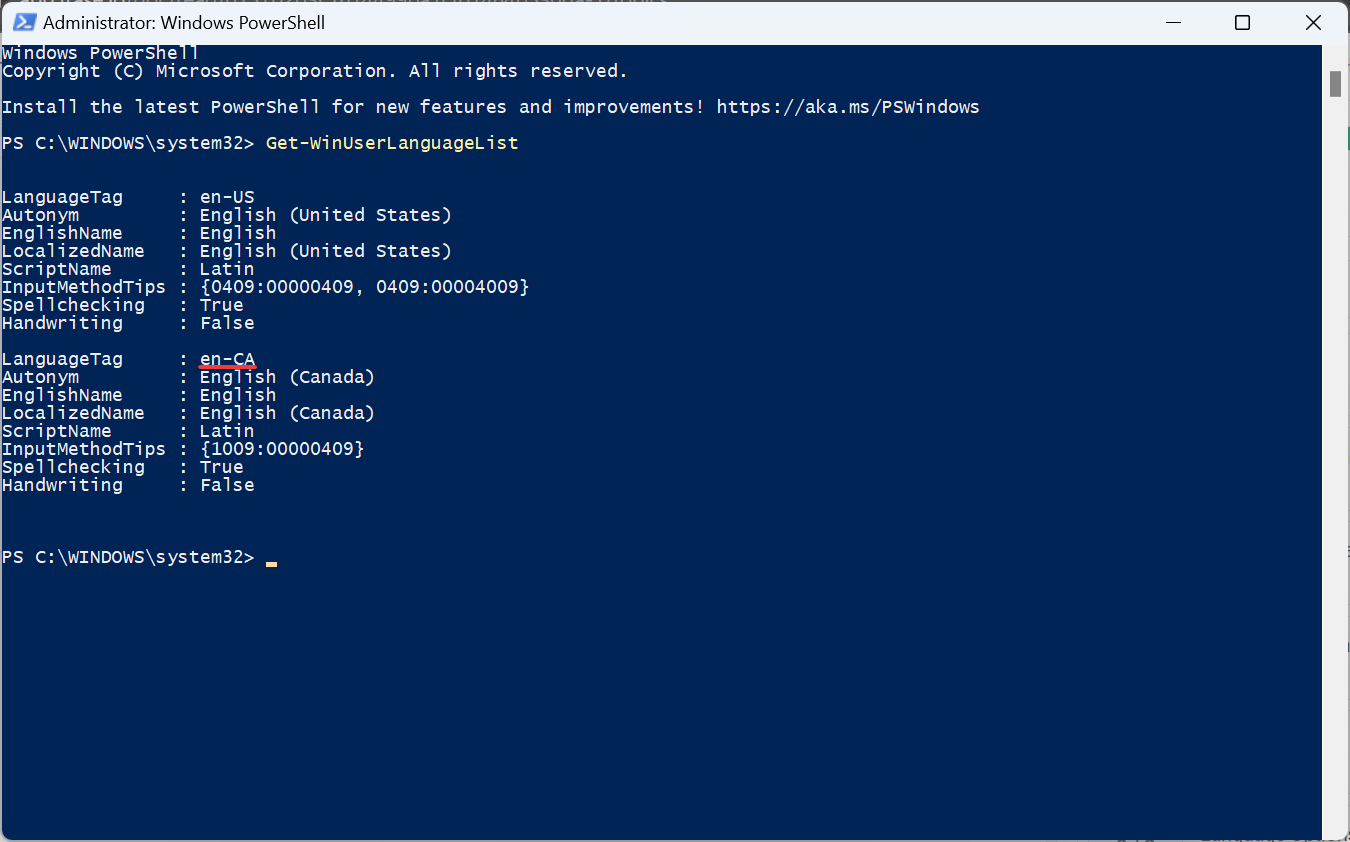
- 现在,运行以下命令:
<strong>$LangList = Get-WinUserLanguageList</strong>执行以下命令,同时将 Tag 替换为之前复制的语言标记:<kbd>$MarkedLang = $LangList | where LanguageTag -eq "Tag"</kbd>
 运行以下命令以删除所选语言:
运行以下命令以删除所选语言: - 在地址栏中粘贴以下路径并点击:Enter
<code><strong>HKEY_USERS.DEFAULTKeyboard LayoutPreload</strong>
- 您现在将找到此处列出的所有语言,尽管命名不正确。我们将使用键盘标识符来找出答案。
- 双击注册表中的条目,然后复制“值”数据。

- 现在,在Microsoft的官方博客文章上按 +,粘贴您之前复制的值,并确定相应的语言。CtrlF

- 找到后,右键单击该键并选择“删除”以删除语言包。

- 在确认提示中单击“是”。
- 同样,还要从以下位置删除密钥:
<strong>HKEY_CURRENT_USERKeyboard LayoutPreload</strong><strong>HKEY_USERS.DEFAULTControl PanelInternationalUser Profile</strong><strong>HKEY_USERS.DEFAULTControl PanelInternationalUser Profile System Backup</strong>HKEY_USERS.DEFAULTKeyboard LayoutPreload
<li>$LangList.Remove($MarkedLang)<strong></strong>
</li>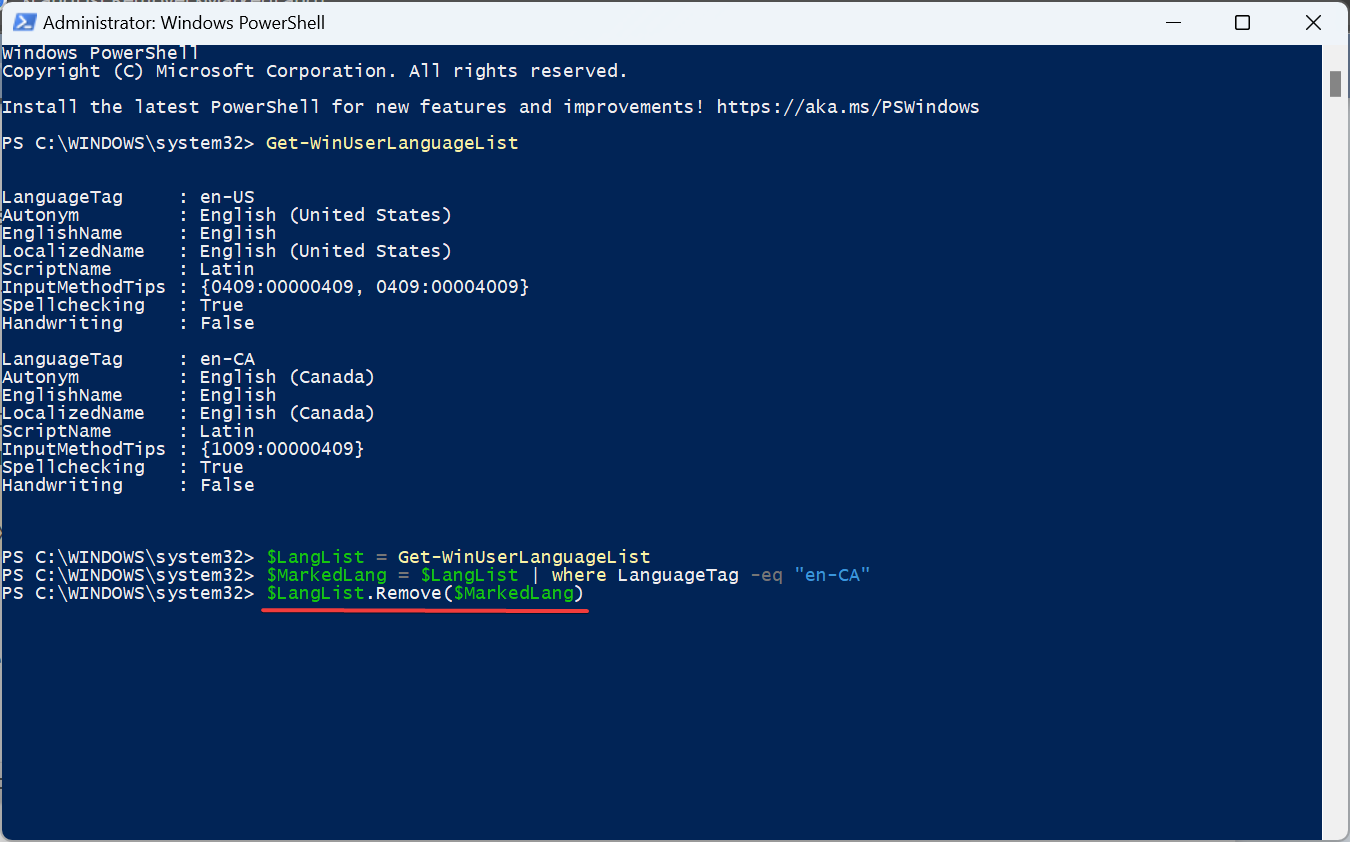 🎜最后,执行以下命令:
🎜最后,执行以下命令:🎜Set-WinUserLanguageList $LangList -Force🎜🎜🎜🎜重新启动计算机以使更改生效(如果之前删除了默认语言)。并确保将系统语言更改为新的语言🎜🎜🎜3. 使用注册表编辑器🎜🎜🎜按 + 打开运行,在文本字段中键入 🎜regedit🎜,然后点击 .🎜Windows🎜🎜R🎜🎜Enter🎜🎜🎜🎜在出现的提示中单击🎜“是🎜”。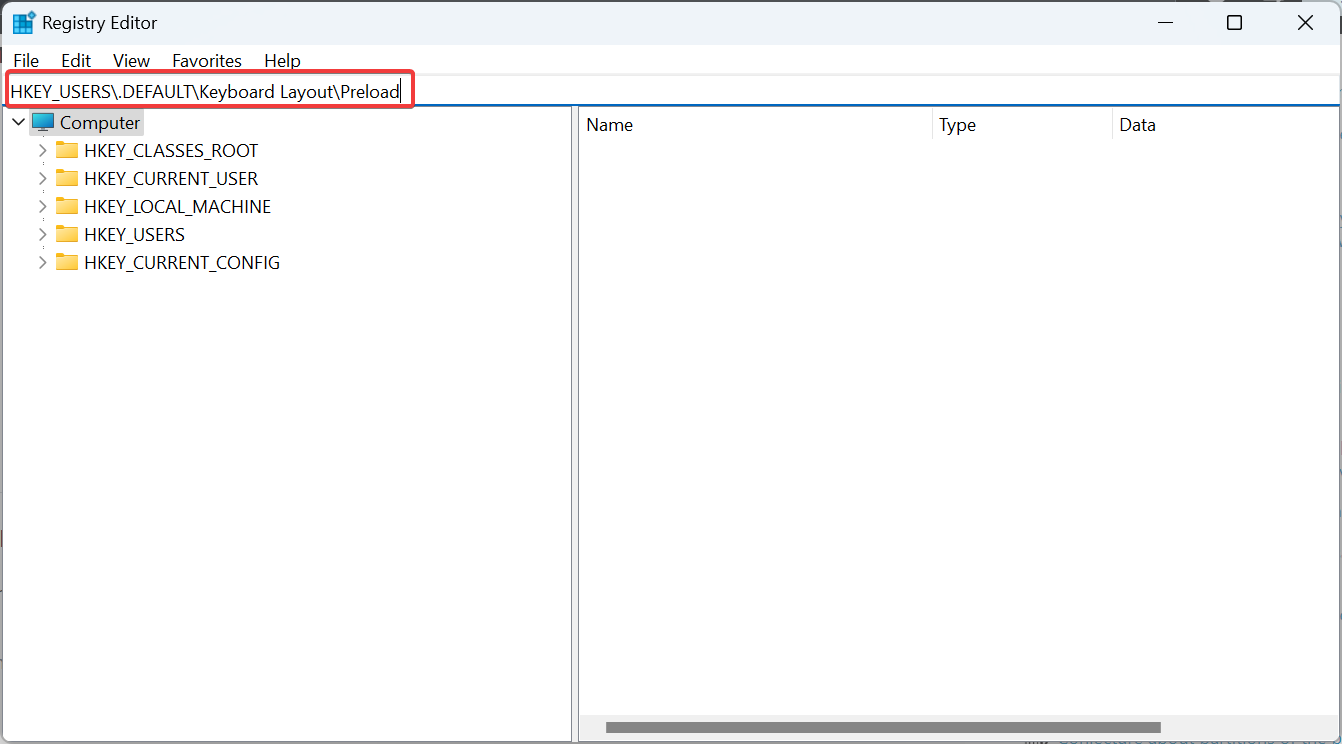
您现在将找到此处列出的所有语言,尽管命名不正确。我们将使用键盘标识符来找出答案。
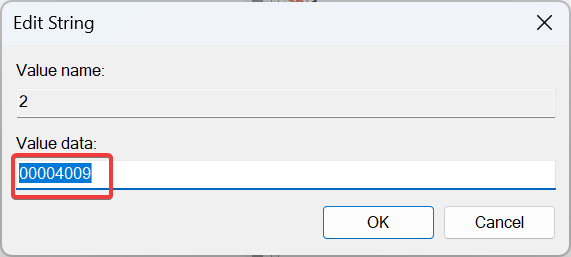 现在,在Microsoft的官方博客文章上按 +,粘贴您之前复制的值,并确定相应的语言。
现在,在Microsoft的官方博客文章上按 +,粘贴您之前复制的值,并确定相应的语言。- Ctrl
-
F

- 找到后,右键单击该键并选择“删除”以删除语言包。

- 在确认提示中单击
- “是”。 同样,还要从以下位置删除密钥:
<li>HKEY_CURRENT_USERKeyboard LayoutPreload<strong></strong>
</li>HKEY_USERS.DEFAULTControl PanelInternationalUser Profile
<li>HKEY_USERS.DEFAULTControl PanelInternationalUser Profile System Backup<strong></strong>
</li>如果您无法在 Windows 11 中删除键盘语言,则删除注册表中的相应条目就可以了!为什么我无法在 Windows 11 上删除显示语言?🎜🎜“删除语言”按钮灰显: 🎜更改默认语言,然后删除包。🎜🎜🎜更改不会反映🎜:重新启动计算机并删除所有与语言包相关的注册表项。🎜🎜🎜损坏的系统文件🎜:运行 DISM 命令和 SFC 扫描。🎜🎜🎜区域设置不正确🎜:在控制面板中更改系统区域设置。🎜🎜🎜Windows 安装不正确:🎜执行就地升级或重新安装 Windows 11。🎜🎜🎜虽然这些通常不会导致问题,但您可能需要删除 Windows 11 中的显示语言以提高可用性并消除冲突。而且也很容易!🎜🎜少数用户可能会遇到无法更改显示语言的情况,重新配置区域设置就可以了!🎜以上是在 Windows 11 上彻底删除不需要的显示语言的方法的详细内容。更多信息请关注PHP中文网其他相关文章!

热AI工具

Undresser.AI Undress
人工智能驱动的应用程序,用于创建逼真的裸体照片

AI Clothes Remover
用于从照片中去除衣服的在线人工智能工具。

Undress AI Tool
免费脱衣服图片

Clothoff.io
AI脱衣机

AI Hentai Generator
免费生成ai无尽的。

热门文章

热工具

记事本++7.3.1
好用且免费的代码编辑器

SublimeText3汉化版
中文版,非常好用

禅工作室 13.0.1
功能强大的PHP集成开发环境

Dreamweaver CS6
视觉化网页开发工具

SublimeText3 Mac版
神级代码编辑软件(SublimeText3)

热门话题
 小红书笔记怎么删除
Mar 21, 2024 pm 08:12 PM
小红书笔记怎么删除
Mar 21, 2024 pm 08:12 PM
小红书笔记怎么删除?在小红书APP中是可以编辑笔记的,多数的用户不知道小红书笔记如何的删除,接下来就是小编为用户带来的小红书笔记删除方法图文教程,感兴趣的用户快来一起看看吧!小红书使用教程小红书笔记怎么删除1、首先打开小红书APP进入到主页面,选择右下角【我】进入到专区;2、之后在我的专区,点击下图所示的笔记页面,选择要删除的笔记;3、进入到笔记页面,右上角【三个点】;4、最后下方会展开功能栏,点击【删除】即可完成。
 微信拉黑再删除永久加不上是真的吗
Apr 08, 2024 am 11:41 AM
微信拉黑再删除永久加不上是真的吗
Apr 08, 2024 am 11:41 AM
1、首先,拉黑再删除永久加不上是假的,拉黑删除后想要再加对方,只要对方同意即可。2、如果用户将某人拉黑,对方将无法向用户发送消息、查看用户的朋友圈以及与用户进行通话。3、拉黑并不意味着将对方从用户的微信联系人列表中删除。4、如果用户在拉黑后又将对方从用户的微信联系人列表中删除,那么在删除后是没有办法恢复的。5、如果用户想再次添加对方为好友,需要对方同意并重新添加用户。
 小红书发布怎么删除?发布删除怎么恢复?
Mar 21, 2024 pm 05:10 PM
小红书发布怎么删除?发布删除怎么恢复?
Mar 21, 2024 pm 05:10 PM
小红书作为一家流行的社交电商平台,吸引了大量用户分享生活点滴和购物心得。有时候我们可能会不经意发布一些不合适的内容,这时候需要及时删除,这样可以更好地维护个人形象或者遵守平台规定。一、小红书发布怎么删除?1.登录小红书账号,进入个人主页。2.在个人主页下方,找到“我的创作”选项,点击进入。3.在“我的创作”页面,你可以看到所有发布的内容,包括笔记、视频等。4.找到需要删除的内容,点击右侧的“...”按钮。5.在弹出的菜单中,选择“删除”选项。6.确认删除后,该条内容将从你的个人主页和公共页面消失
 微信文件传输助手怎么彻底删除_微信文件传输助手关闭方法介绍
Mar 20, 2024 pm 08:31 PM
微信文件传输助手怎么彻底删除_微信文件传输助手关闭方法介绍
Mar 20, 2024 pm 08:31 PM
微信的文件传输助手是每个用户都有的,一些用户将它当做成了备忘录,会记录一些东西。那么微信文件传输助手怎么彻底删除呢?下面就让小编为大家详细介绍一下吧。微信文件传输助手怎么彻底删除答案:【微信】-【长按文件传输助手】-【删除该聊天】。具体步骤:1、首先打开微信软件,进入到首页中后我们找到【文件传输助手】长按;2、然后会弹出标为未读、置顶该聊天、不显示该聊天、删除该聊天,在这里我们点击【删除该聊天】即可;
 抖音上如何发给别人文件?上发给别人文件怎么删除?
Mar 22, 2024 am 08:30 AM
抖音上如何发给别人文件?上发给别人文件怎么删除?
Mar 22, 2024 am 08:30 AM
在抖音上,用户不仅可以分享自己的生活点滴和才艺,还可以和其他用户互动交流。在这个过程中,有时候我们需要向其他用户发送文件,比如图片、视频等。那么,在抖音上如何发给别人文件呢?一、抖音上如何发给别人文件?1.打开抖音,进入你想要发送文件的聊天界面。2.点击聊天界面中的“+”号,选择“文件”。3.在文件选项中,你可以选择发送图片、视频、音频等文件。选择你想要发送的文件后,点击“发送”。4.等待对方接受你的文件,一旦对方接受,文件就会传输成功。二、抖音上发给别人文件怎么删除?1.打开抖音,进入你发送文
 抖音聊天记录怎么彻底消除干净
May 07, 2024 am 11:14 AM
抖音聊天记录怎么彻底消除干净
May 07, 2024 am 11:14 AM
1、打开抖音app,点击界面底部的【消息】,点击需要删除的聊天对话入口。2、长按任意一条聊天记录,点击【多选】,勾选想要删除的聊天记录。3、点击右下角的【删除】按钮,在弹出的窗口中选择【确认删除】即可将这些记录永久删除。
 小红书把别人评论删了怎么找回?把别人评论删了会有显示吗?
Mar 21, 2024 pm 10:46 PM
小红书把别人评论删了怎么找回?把别人评论删了会有显示吗?
Mar 21, 2024 pm 10:46 PM
小红书作为一款热门的社交电商平台,用户之间的互动评论是平台中不可或缺的交流方式。有时候,我们可能会发现自己的评论被其他人删除,这种情况可能会让我们感到困惑。一、小红书把别人评论删了怎么找回?当发现自己的评论被删除时,首先可以尝试在平台上直接搜索相关的帖子或商品,查看是否还能找到该评论。如果评论被删除后仍然显示,那么可能是被原帖主删除的,这时候可以尝试联系原帖主,询问其删除评论的原因,并请求恢复评论。如果评论已经被完全删除且无法在原帖上找到,那么在平台上恢复评论的机会相对较小。可以尝试使用其他途径
 Word向下箭头删除的具体操作步骤!
Mar 19, 2024 pm 08:50 PM
Word向下箭头删除的具体操作步骤!
Mar 19, 2024 pm 08:50 PM
在日常办公中,如果从网站复制了一段文字,直接粘贴到Word中时,常会看到【向下箭头】,这种【向下箭头】可以通过选中后删除,但是如果这种符号特别多,那么有没有一个快速删除所有箭头的方法呢?那么今天我就来跟大家分享Word向下箭头删除的具体操作步骤!首先,Word中的【向下箭头】实际上代表【手动换行符】。我们可以用【段落标记】符替换所有的【向下箭头】,如下图所示。2.然后,我们选择菜单栏上边的【查找和替换】选项,(如下图红色圈出部分所示)。3.然后,点击【替换】命令,会弹出一个弹框,点击【特殊符号】